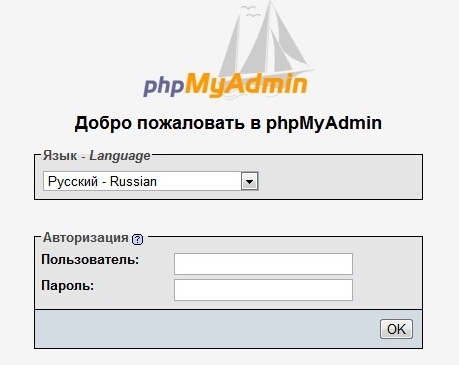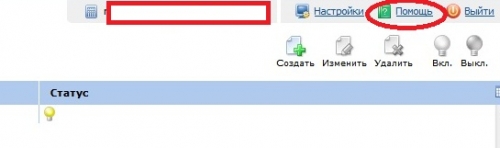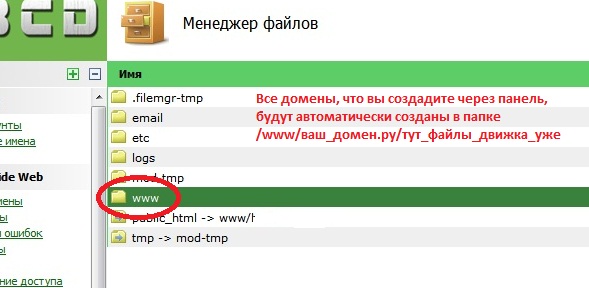–Ь–µ–љ—П –љ–µ —Г–і–Њ–≤–ї–µ—В–≤–Њ—А–Є–ї–Є —Г—Б–ї–Њ–≤–Є—П –Є –Ї–∞—З–µ—Б—В–≤–Њ –≤–∞—И–µ–≥–Њ —Е–Њ—Б—В–Є–љ–≥–∞. –Ъ–∞–Ї –Љ–љ–µ –≤–µ—А–љ—Г—В—М –≤–ї–Њ–ґ–µ–љ–љ—Л–µ –Љ–љ–Њ–є –і–µ–љ–µ–ґ–љ—Л–µ —Б—А–µ–і—Б—В–≤–∞?

–Т–Њ–Ј–≤—А–∞—В –і–µ–љ–µ–ґ–љ—Л—Е —Б—А–µ–і—Б—В–≤ –Ї–ї–Є–µ–љ—В–∞–Љ –њ—А–Њ–Є–Ј–≤–Њ–і–Є—В—Б—П —В–Њ–ї—М–Ї–Њ –љ–∞ Webmoney/Yandex/Qiwi –Ї–Њ—И–µ–ї—М–Ї–Є –≤ —В–µ—З–µ–љ–Є–µ 7 —Б—Г—В–Њ–Ї —Б –Љ–Њ–Љ–µ–љ—В–∞ –њ–Њ–і–∞—З–Є –Ј–∞–њ—А–Њ—Б–∞ –≤ –§–Є–љ–∞–љ—Б–Њ–≤—Л–є –Њ—В–і–µ–ї, –≤ –С–Є–ї–ї–Є–љ–≥–µ.
–Я—А–Є –љ–∞—А—Г—И–µ–љ–Є–Є –Ї–ї–Є–µ–љ—В–Њ–Љ –ї—О–±–Њ–≥–Њ –Є–Ј –Я—А–∞–≤–Є–ї –њ—А–µ–і–Њ—Б—В–∞–≤–ї–µ–љ–Є–Є —Г—Б–ї—Г–≥, –≤–Њ–Ј–≤—А–∞—В –і–µ–љ–µ–ґ–љ—Л—Е —Б—А–µ–і—Б—В–≤ –љ–µ –њ—А–Њ–Є–Ј–≤–Њ–і–Є—В—Б—П.